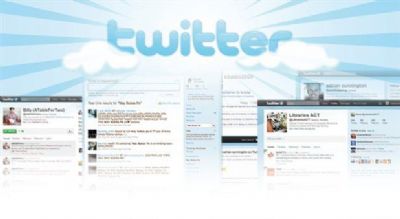
Twitter es un medio social que nos permite publicar mensajes de 140 caracteres, visibles para todo el mundo. Además, también podemos seguir a aquellos usuarios que nos interesen, de manera que cada vez que publiquen algo, aparezca en nuestro Timeline (nuestro tablón de últimas noticias).
Esta red se ha convertido en el medio en el que más información se vierte a lo largo del día, más noticias aparecen, e incluso, en uno de los primeros en ofrecerla. Tanto por la cantidad de información como por la cantidad de contactos que hay presentes en Twitter, se hace imprescindible el uso de una herramienta que nos permita controlarlo todo.
Y este es el objetivo que tienen tanto TweetDeck como HootSuite, la de facilitar el uso de Twitter a los usuarios más activos. Ambas herramientas son muy parecidas, y el uso de una casi excluye el uso de la otra. Para saber bien cómo usarlas y cuáles son sus funciones principales, veamos los puntos clave de cada una y a qué tipo de público están dirigidas.
TweetDeck era tan conocida y utilizada que Twitter la compró y ahora se encarga directamente de su desarrollo. Aunque muchos la consideran inferior a HootSuite, lo cierto es que sus funciones son muy parecidas, e incluso alberga algunas características que son mejores; y está dirigida a usuarios avanzados, no a los profesionales. Si te encanta Twitter, lo usas a diario, pero no es parte de tu trabajo, TweetDeck está pensado para ti.
TweetDeck, al igual que Twitter, dispone de una versión web para que lo usemos desde el navegador y que está accesible desde la dirección www.tweetdeck.com, con solo pulsar en Sing In e iniciando sesión. Desde la misma web, podemos encontrar el enlace a la aplicación de Chrome, que funciona sobre el navegador de Google. Y más a la derecha nos encontramos con los enlaces de descarga para las versiones de Windows y Mac OS X.

Sin embargo, las tres versiones son iguales e integran las mismas funciones, por lo que la decisión dependerá de lo que mejor se adapte a nuestras circunstancias y necesidades. Además, si utilizas Twitter desde un dispositivo móvil, también tiene versiones disponibles para estos equipos.
Uno de los puntos fuertes de TweetDeck es que nos permite gestionar múltiples cuentas de Twitter sin tener que estar cerrando e iniciando otra sesión. Y no solo de Twitter, sino también de Facebook. En el pasado, también permitía otras redes sociales, pero, desde que la compró Twitter, se suprimieron el resto. Esta característica multicuenta permite que, en vez de tener que estar publicando lo mismo en distintos servicios de forma independiente, lo hagamos en todos a la vez.

Para agregar una cuenta nueva, vamos a la rueda de ajustes, que aparece en la esquina superior derecha, y abrimos Settings. Nos dirigimos a la sección Accounts y elegimos Add Twitter Account o Add Facebook Account. A la hora de publicar, debemos usar el botón azul con la pluma, y, una vez aquí, podremos elegir en qué perfiles, de todos los que hemos añadido, queremos publicar nuestro mensaje.
Algo imposible en Twitter es programar un tweet para que aparezca a una hora concreta o un día concreto. TweetDeck nos permite programar las actualizaciones para esos días en que vamos a estar fuera o muy ocupados. Para programar una entrada, debemos pulsar el botón de nueva actualización, y luego el que tiene el icono del reloj, y aquí seleccionamos el mes, el día y la hora a la que queremos publicar el mensaje. El único problema es que a veces se producen errores en las programaciones y con mensajes que no han sido publicados.

Si hay algo que caracteriza a TweetDeck es la posibilidad de organizarlo todo por columnas, que a su vez contienen los tweets relacionados con la temática establecida para esa columna concreta. Podemos crear columnas con distintos contenidos, pulsando sobre el botón Add Column, que aparece en la barra superior.

Y aquí nos encontramos con distintas cosas: columnas que contienen el Timeline, menciones de algún usuario en particular, entradas relacionadas con alguna búsqueda que realicemos, actualizaciones de los usuarios que incluyamos en una lista, mensajes recibidos de alguna de las cuentas que tengamos configuradas en TweetDeck, tweets de los Trending Topic, de un usuario concreto, o los favoritos. Además, podemos organizarlas como queramos, y crear cuantas queramos. Para moverlas, bastará con pulsar sobre el icono de ajustes que aparece en la esquina superior derecha de cada columna y usar las flechas de movimiento.
Otra cosa más que no tiene Twitter son las notificaciones. Se pueden configurar los mensajes y las menciones que nos hacen para recibirlos por correo electrónico, pero nada más. Con TweetDeck podremos recibir notificaciones cada vez que aparezca un nuevo mensaje en una columna, ya sea de menciones, mensajes, búsqueda o de actualizaciones de nuestros contactos, lo que sea.
Para configurar las notificaciones de esa columna, solo tenemos que pulsar sobre el icono de ajustes, y marcar o desmarcar entre las dos opciones ofrecidas: Notification sounds para los avisos sonoros y Notification popups para las ventanas emergentes.

TweetDeck amplía las posibilidades que nos ofrece el servicio de Twitter tradicional a la hora de hacer retweets. Podemos acceder a todas esas opciones en la esquina superior derecha de cada tweet individual. En primer lugar, tenemos la respuesta típica, la cual publica un tweet que comienza con el usuario al que estamos respondiendo.

En segundo lugar, nos encontramos la opción de retweet, la cual, una vez que la tenemos abierta, nos permite hacer el retweet clásico, que publica exactamente aquello que vemos, pero a todos nuestros seguidores; o bien podemos citar el tweet, y añadir algo nosotros, para lo que usaremos el botón denominado Quote tweet.
Al igual que Twitter, y algo lógico pensando que es de su propiedad, la herramienta TweetDeck ya trae incorporado un sistema acortador de links, que es el mismo que el de la red social. Además, el recorte se produce de forma automática, sin necesidad de que el usuario haga nada. Nosotros introducimos el enlace largo y TweetDeck publica directamente el enlace corto. Ahora bien, si queremos cambiar el acortador de direcciones, podemos acceder al menú de configuración, como hemos hecho en la Clave 2, y seleccionar la pestaña Services, donde podemos elegir el Link Shortening que deseemos.

Un hecho reseñable y que no hay que olvidar es que, cuando nos registramos en TweetDeck con nuestra cuenta, todos nuestros ajustes y configuraciones se quedan almacenados en la Nube. De este modo, cuando iniciamos una sesión en otra versión del servicio, o en otro equipo, se cargarán y visualizaremos las columnas de la interfaz tal y como las tenemos configuradas nosotros en nuestro PC. Gracias a ello, podemos usar este cliente de Twitter en distintos dispositivos y seguiremos funcionando como siempre y sin cambios.
HootSuite fue lanzada tiempo después que TweetDeck, pero no ha tardado mucho en convertirse en la mejor herramienta para los community manager. Es la más valorada por los profesionales, y con razón. Aunque se parece muchísimo a la primera y comparten muchísimas cosas, la que nos ocupa contiene una serie de mejoras muy interesantes. Veámoslas a continuación. Podemos acceder a ella desde su dirección web.
Si HootSuite es la herramienta vital de los community manager es, entre otras cosas, porque permite gestionar una gran cantidad de cuentas desde un solo sitio. Para crearlas, debemos buscar y hacer clic en la barra lateral izquierda sobre el icono del engranaje.
Una vez abierta la ventana, nos dirigimos a la sección Redes Sociales y pulsamos sobre Añadir red social. Uno de los puntos fuertes de esta herramienta es que podemos incluir nuestros perfiles de Twitter, Facebook, LinkedIn, Foursquare y MySpace, entre otros. Y será tan fácil como elegir el deseado y pulsar el botón Conectar con [red social].

Al igual que con TweetDeck, HootSuite ofrece la posibilidad de programar los tweets, con la diferencia de que este último tiene fama de no fallar nunca al publicar una actualización. Para programar una entrada, solo tenemos que comenzar a escribir nuestro mensaje en la parte superior izquierda de la pantalla, y, una vez hecho esto, pulsar sobre el botón con el icono del calendario. Así, podremos elegir la fecha y la hora deseadas. Otra de las ventajas de HootSuite es que permite guardar cualquier actualización como borrador, con el icono en forma de disquete que aparece debajo de la caja de edición del tweet.

También separa los contenidos por columnas como TweetDeck, pero lo cierto es que este lo hace muchísimo mejor y de una forma más organizada. Además, incluye un nivel de orden superior, las pestañas, que engloban a las columnas.

Para crear una, tan solo debemos buscar el icono con el signo de suma que aparece en la línea de las pestañas. Una vez que se ha creado, generar la columna es tan fácil como pulsar el botón que se nos muestra enfrente. Para controlar la cantidad de columnas de cada pestaña, podremos usar el control de la esquina superior derecha. Mover las columnas es algo tan fácil como arrastrarlas.
HootSuite no nos ofrece muchas opciones con respecto a las notificaciones, tan solo poder activar las audiovisuales. Para ello, tendremos que acceder a Configuración, en la barra lateral izquierda, entrar en la sección Preferencias, y marcar la casilla Activar notificaciones audiovisuales al recibir nuevos tweets.
Son cuatro las posibilidades que nos ofrece la herramienta a la hora de responder o retuitear una actualización. La primera es la respuesta normal, después encontramos el Retweet, que en realidad lo que hace es citar el mensaje (se puede activar el retweet clásico desde las opciones de configuración), en tercer lugar, está el mensaje directo, y si desplegamos el menú haciendo clic en la punta de fecha, tenemos la opción de responder a todos, es decir, a cada uno de los usuarios que aparecían en ese tweet, aunque no fueran los que publicaban.

Esta es una de las deficiencias de HootSuite, mientras que TweetDeck reducía automáticamente el enlace, en este caso, vamos a tener que introducirlo en una caja de texto concreta, en aquella en la que estemos escribiendo el tweed, para que nos facilite el enlace acortado. Todo ello implica tener que hacer dos pasos en lugar de uno.
Si eres de usar mucho Twitter, seguro que conoces a la típica persona que tuitea todo lo que publica un determinado blog. Esto no es ningún truco, es algo que hace HootSuite de manera automática. Nosotros ponemos el RSS del blog en cuestión y configuramos una cuenta para que publique solo lo que vaya publicando el blog.

Para hacer eso, volvemos al menú de configuración de la barra lateral izquierda, pero esta vez nos dirigimos a la sección RSS/Atom, y aquí hacemos clic sobre Añadir nueva fuente. Introducimos entonces la dirección de dónde va a sacar las noticias, los perfiles que queremos que lo publiquen, y otros datos como la frecuencia con la que el sistema revisará si se han publicado cosas nuevas. Pulsamos en Guardar fuente y ya tenemos configurado nuestro sistema automático de publicación.